ブログを始めて長くなると、「メディアライブラリ」にたまった写真がスゴイことになる。
もちろん、実際に使っている写真は消すわけにはいかないが、アップロードしたまま1度も使っていないファイルは、今後もほとんど使うことはない(少なくともボクのケースでは記憶にない)。
Googleの「検索アルゴリズム」では、モバイルサイトの表示速度を判定要素に含めるらしいので、速度を速くするためにも不要な画像ファイルは極力削除したいところだ。
こんな時、我が家には「捨てることが三度の飯よりも大好き」な👹がいるのだが、パソコンの中までは目が届かない(いつの間にか消えていることがないのは、精神衛生上いいけど)。
…….と言うことで、今回はWordpressの未使用画像の一括削除法を画像付きで解説しよう。
お心当たりのある方は、参考にして欲しい。
削除するにあたっての注意!!
WordPressの未使用画像には、「アイキャッチ画像」も含まれると考えた方が良い。
つまり、画像が使われているか否かを検出するプラグインでは「アイキャッチ画像」まで削除してしまうのだ。
このことを知らずに一括削除すると、かなり痛い。

なので、未使用の画像を削除するときは、記事内のみでなく、「アイキャッチ画像に使われていないこと」を検出するプラグインを選ぶことをおすすめしたい。以下のブログで詳しく説明されているので、参考にして欲しい。
一括削除の手順
以下、手順ごとに写真を示し、その下に簡単な解説を付したい。





おわりに
以上、Wordpressのメディアライブラリから未使用の画像を一括削除する方法と注意点を解説してきた。ブログを始めた当初は気にならないかと思うが、100記事も超えてくると貯まった写真の膨大さが気になって来るだろう。(量の多い方は20~30記事でも?)
その様な方は、今回説明した手順を参考に、不要な写真を削除されてはいかがだろうか?
簡単だし、数分で終了出来てしまう。
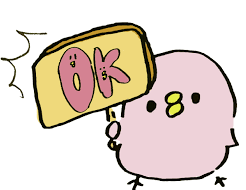
最後に、繰り返しになるが、未使用画像には「アイキャッチ画像」も含まれるので、くれぐれも上述した方法などで事前対策を忘れない様にして欲しい。




コメント